Bespaar tijd en e-mailberichten door online samen te werken aan een document. Nadat u uw Word-documenthebt SharePoint of OneDrive, kan iedereen in uw team het document openen en wijzigingen aanbrengen, zelfs op hetzelfde moment.
Als uw bestand is opgeslagen op OneDrive of Microsoft SharePoint Server 2013, kunt u er in Word voor het web aan werken door te klikken op Document bewerken > Bewerken inWord voor het web.
Als iemand anders het document opent, ontvangt u een waarschuwing van Word en ziet u een melding op de statusbalk. Klik op de melding om te zien wie er ook aan het document werkt.
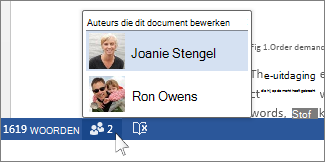
U kunt zien waar andere personen bezig zijn in het document.
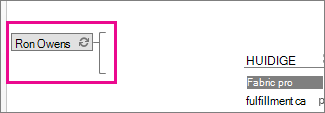
Elke keer dat u het document opslaat, komen uw wijzigingen beschikbaar voor de andere personen die aan het document werken. Uw wijzigingen worden zichtbaar op het moment dat ze hun werk opslaan. Wijzigingen van andere personen worden met een groene achtergrond weergegeven op uw scherm. Deze achtergrond verdwijnt wanneer u het document opslaat en wordt ook niet weergegeven als u het document gaat afdrukken.
Als u samenwerkt aan een document, geldt het principe 'wie het eerst komt, het eerst maalt'. Wanneer u tekst gaat wijzigen, wordt dat gebied vergrendeld en kan niemand uw wijzigingen overschrijven. Als iemand echter op exact hetzelfde moment ook een wijziging gaat aanbrengen, of als iemand offline aan het document werkt, ziet u welke conflicten er zijn opgetreden wanneer u het document opslaat. U kunt dan aangeven welke wijzigingen u wilt houden.
Wanneer is Word nodig
Soms kunt u het document mogelijk niet bewerken in Word voor het web.
Als uw document bijvoorbeeld opmerkingen of bijgespoorde wijzigingen bevat, Word voor het web u gevraagd om het document in Word te openen voordat u wijzigingen kunt aanbrengen.
Zie Verschillen tussen het gebruik van een document in de browser en in Word voor meer informatie over situaties waarin u een document mogelijk moet openen in Word.
Als samenwerken niet lukt
Controleer deze punten als u niet samen met anderen kunt werken aan een document:
Versie van Word
Gebruikt iemand Word 2007? Samenwerken is mogelijk in Word 2013, Word 2010 en Word voor Mac 2011, maar niet in eerdere versies van Word.
Bestandstype
Is het document een DOC-bestand? Als dat zo is, kunt u samenwerken door het document te converteren naar een DOCX-bestand.
Gemarkeerd als definitief
Is het document al definitief? Als het document is gemarkeerd als definitief en u toch wijzigingen wilt aanbrengen, klikt u boven aan het document op Toch bewerken.
Instellingen voor opslaan
Is de optie Willekeurige getallen opslaan om de nauwkeurigheid van Combineren te vergroten ingeschakeld voor het document? (Klik op het tabblad Bestand en kies Opties > Vertrouwenscentrum > Instellingen voor het Vertrouwenscentrum > Privacyopties. Schakel bij Documentspecifieke instellingen het selectievakje Willekeurige getallen opslaan om de nauwkeurigheid van Combineren te vergroten in.)
Beleidsinstellingen
Zijn er beleidsinstellingen geconfigureerd? Bij bepaalde beleidsinstellingen van Microsoft Office is het samenwerken aan documenten niet mogelijk, waaronder: het clientbeleid voor het uitschakelen van automatisch samenvoegen, het clientbeleid voor het uitschakelen van cocreatie en het serverbeleid voor het uitschakelen van cocreatie.
Inhoud van het document
Bevat het document OLE-objecten, macro's of HTML-framesets? Bevat de hoofdtekst van het document een ActiveX-besturingselement? Of is het document een hoofddocument of een subdocument? Als het antwoord op één van deze vragen ja is, werkt cocreatie niet.










